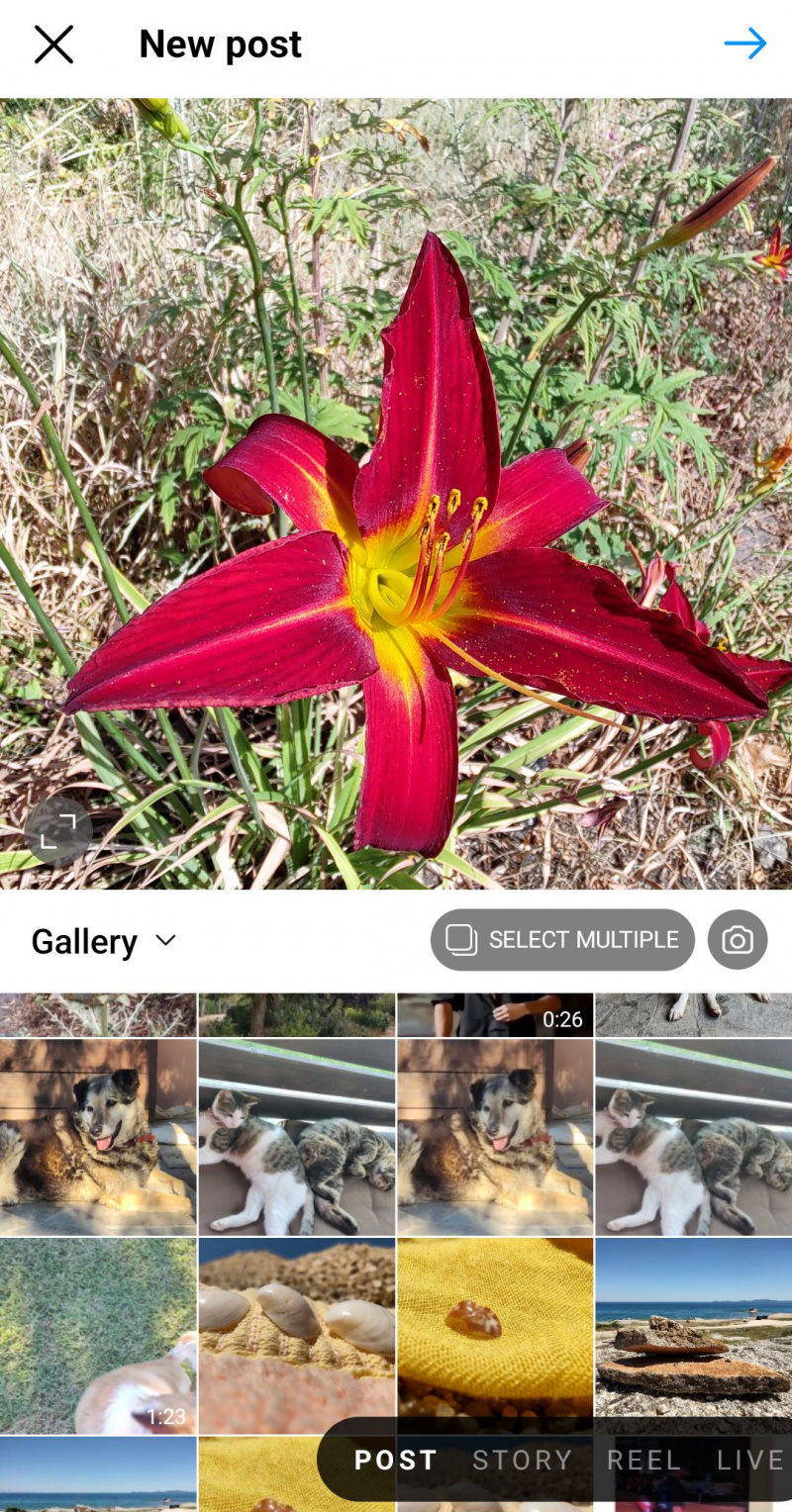หากคุณต้องการใช้ Instagram บนพีซีและมือถือ มาทำความรู้จักกับสิ่งที่ทำให้ทั้งสองแอพแตกต่างออกไป มีฟีเจอร์ที่เปลี่ยนแปลงหรือไม่มีเลยก็ได้ ขึ้นอยู่กับเวอร์ชันของ Instagram ที่คุณใช้อยู่
ต่อไปนี้คือข้อแตกต่างที่สำคัญระหว่างแอป Instagram บนมือถือและเดสก์ท็อป อย่างน้อยที่สุด คุณจะรู้ว่าจะคาดหวังอะไรจากแต่ละแพลตฟอร์ม เพื่อให้คุณเลือกแพลตฟอร์มที่ดีที่สุดสำหรับทุกงาน
1. แอปเดสก์ท็อปสร้างเฉพาะโพสต์
เมื่อคุณกด พลัส ไอคอนบนแอพมือถือของ Instagram คุณสามารถเลือกที่จะแบ่งปันสิ่งต่าง ๆ นอกเหนือจากโพสต์ รวมถึงวงล้อ เรื่องราว และคำแนะนำ
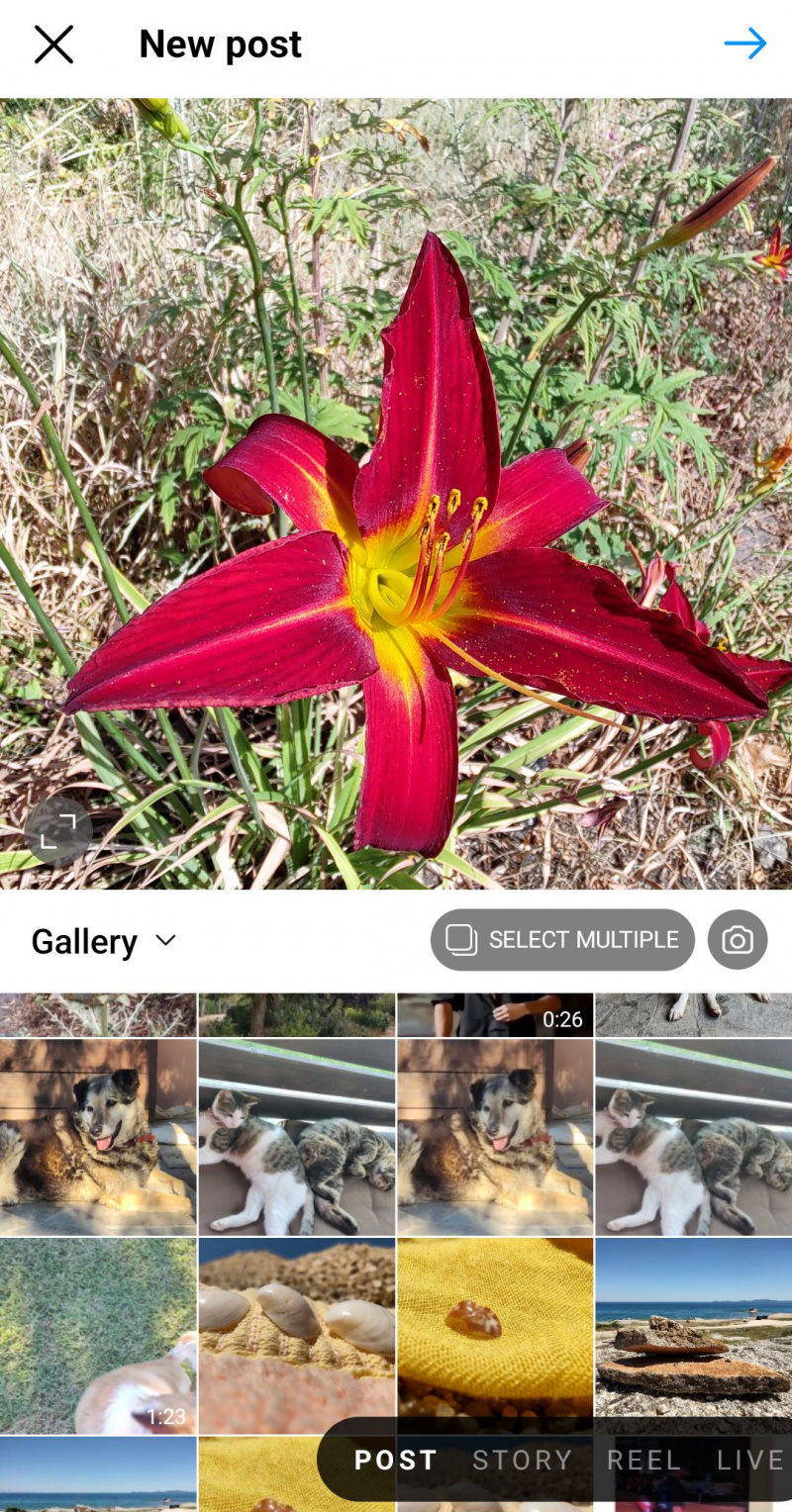
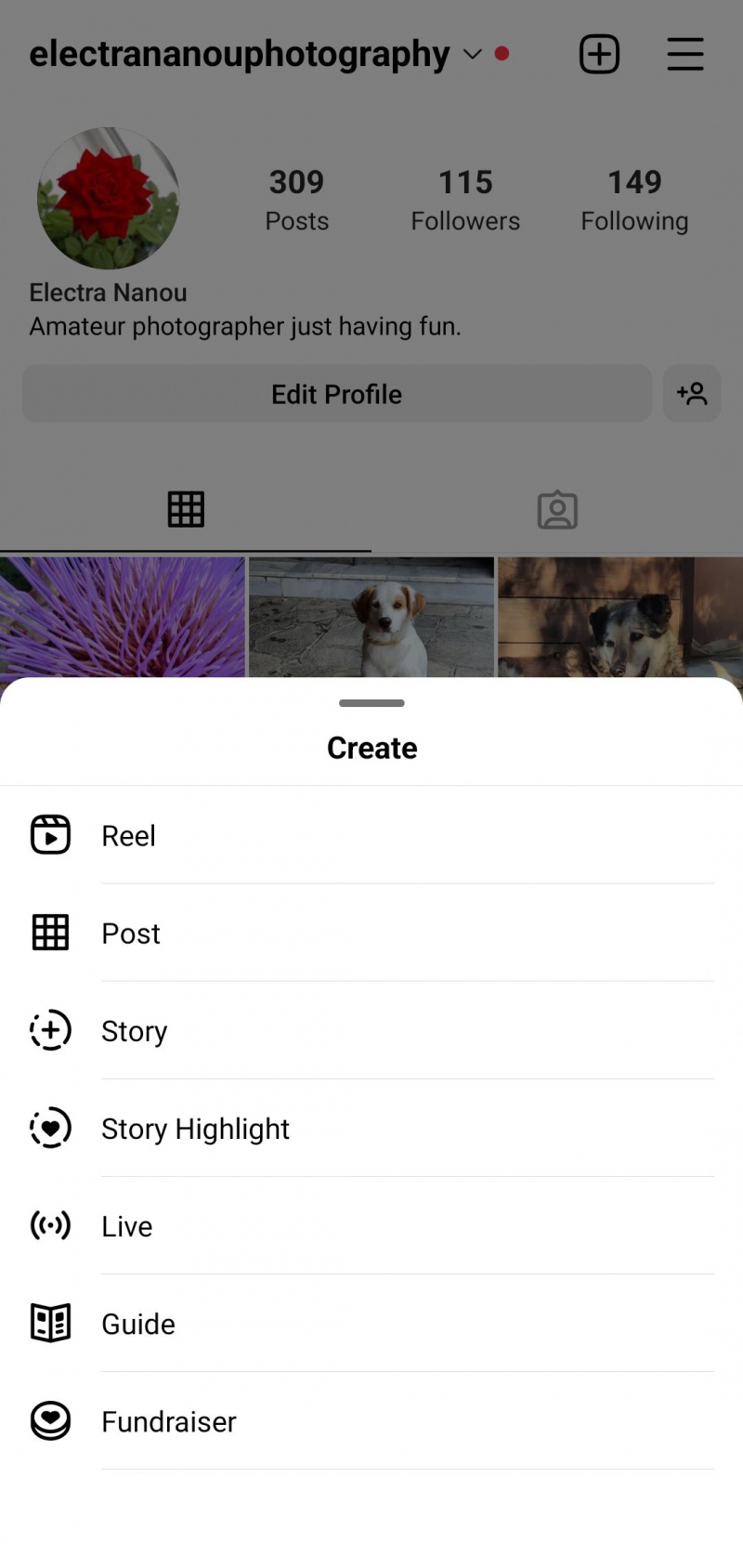
น่าเสียดายที่ Instagram บนพีซีอนุญาตให้คุณสร้างโพสต์เท่านั้น นี่เป็นปัจจัยสำคัญที่ต้องพิจารณาเมื่อตัดสินใจว่าจะแบ่งปันเนื้อหาประเภทต่างๆ ที่ใด
ที่กล่าวว่า โพสต์บน Instagram จาก Windows หรือ macOS มีข้อดีที่ควรปรับปรุงเมื่อคอมพิวเตอร์และเว็บแอปพัฒนาขึ้น
2. การครอบตัดทำงานแตกต่างกันในแต่ละแอพ
บนแอพมือถือ คุณสามารถอัปโหลดรูปภาพแล้วแตะ ครอบตัด ไอคอนเพื่อเลือกระหว่างขนาดดั้งเดิมของรูปภาพ ไม่ว่าจะเป็นแนวตั้งหรือแนวนอน และสี่เหลี่ยมจัตุรัส
คุณสามารถซูมเข้าและย้ายภาพไปรอบๆ เพื่อให้ได้ภาพที่สมบูรณ์แบบ แต่สำหรับการครอบตัด Instagram บนมือถือไม่ยืดหยุ่นมากนัก
แอปเดสก์ท็อปประกอบด้วยตัวเลือกเพิ่มเติมอีกสองตัวเลือกในไอคอนครอบตัด เมื่อคุณคลิก คุณจะเลือกระหว่างขนาดดั้งเดิมและ 1:1 แต่ยังรวมถึง 4:5 และ 16:9 ด้วย
ถ่ายโอนผู้ติดต่อจาก iphone ไปยัง android
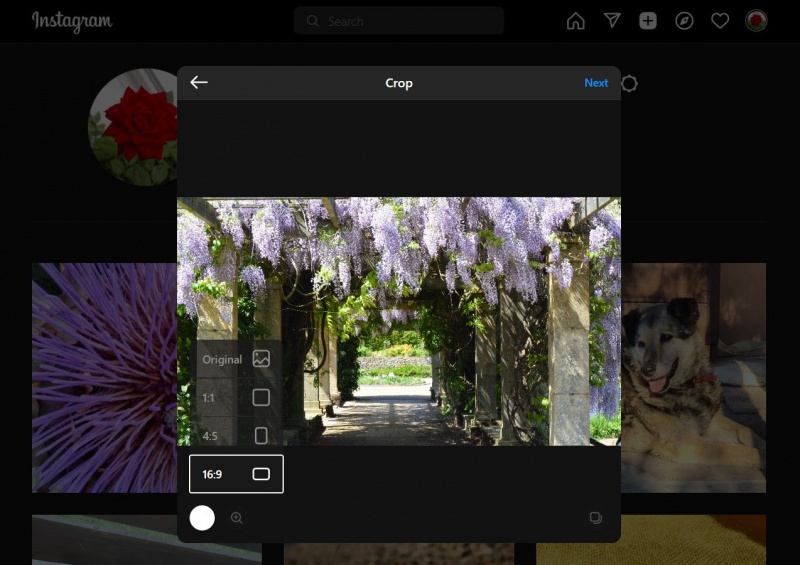
แม้ว่าคุณจะรู้ว่า ขนาดที่สมบูรณ์แบบสำหรับรูปภาพและวิดีโอบน Instagram มันง่ายที่จะผิดพลาดในบางครั้ง แอป PC สามารถปรับเปลี่ยนเล็กน้อยสำหรับรูปภาพแนวตั้งและแนวนอน เพื่อให้คุณไม่ต้องแก้ไขงานเพิ่มเติม
3. เฉพาะ Instagram บนมือถือเท่านั้นที่สามารถปรับปรุงรูปภาพได้ทันที
คุณลักษณะหนึ่งที่ทำให้แอปบนอุปกรณ์เคลื่อนที่มีประโยชน์มากกว่าเวอร์ชันเดสก์ท็อปคือ Lux เครื่องมือที่ปรับปรุงรูปภาพโดยอัตโนมัติโดยที่คุณไม่ต้องปรับแต่งอะไรเลย
คุณจะพบไอคอนไม้เท้าวิเศษที่ด้านบนของแดชบอร์ดในขั้นตอนที่สองของการสร้างโพสต์ใหม่ ซึ่งคุณสามารถแก้ไขรูปภาพเพิ่มเติมได้
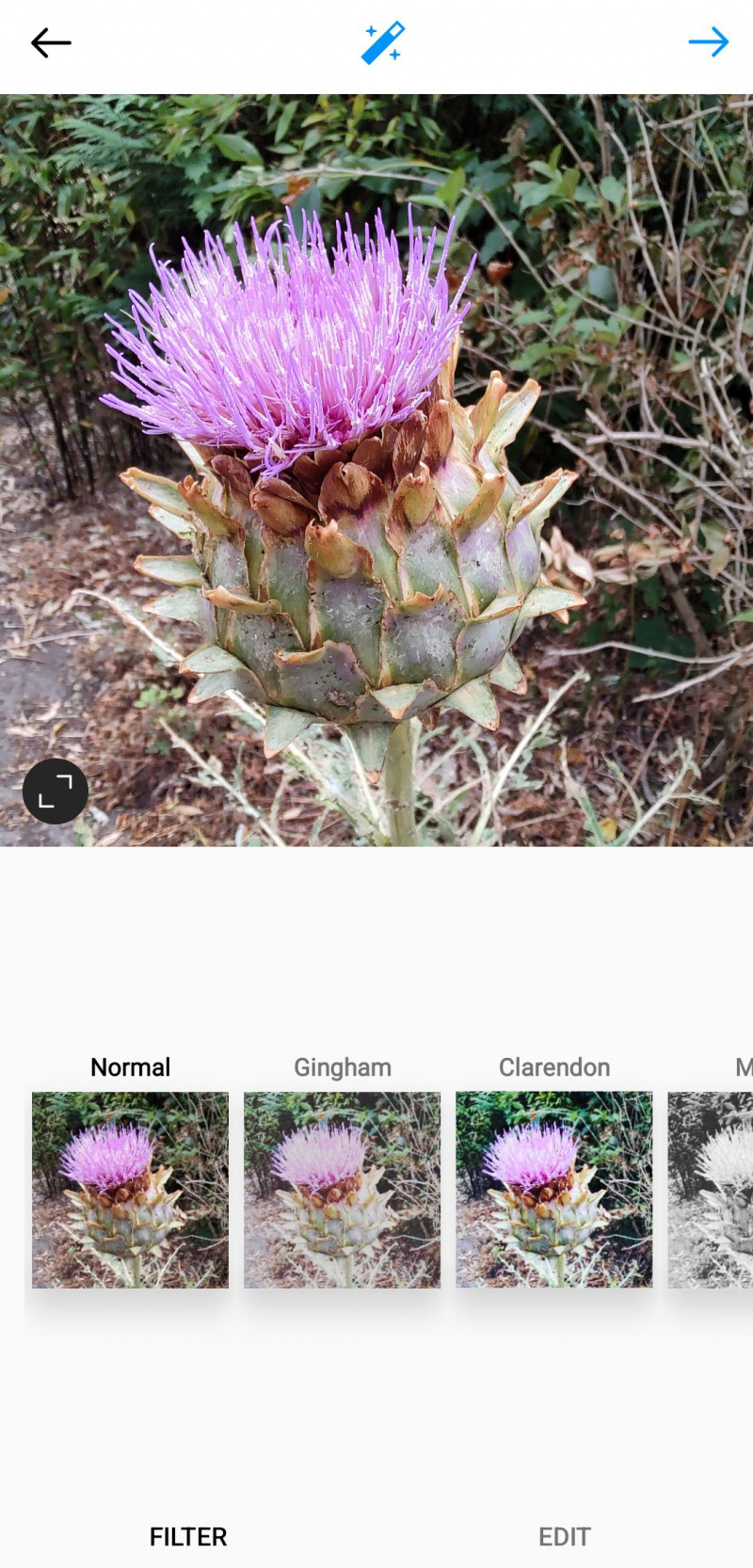
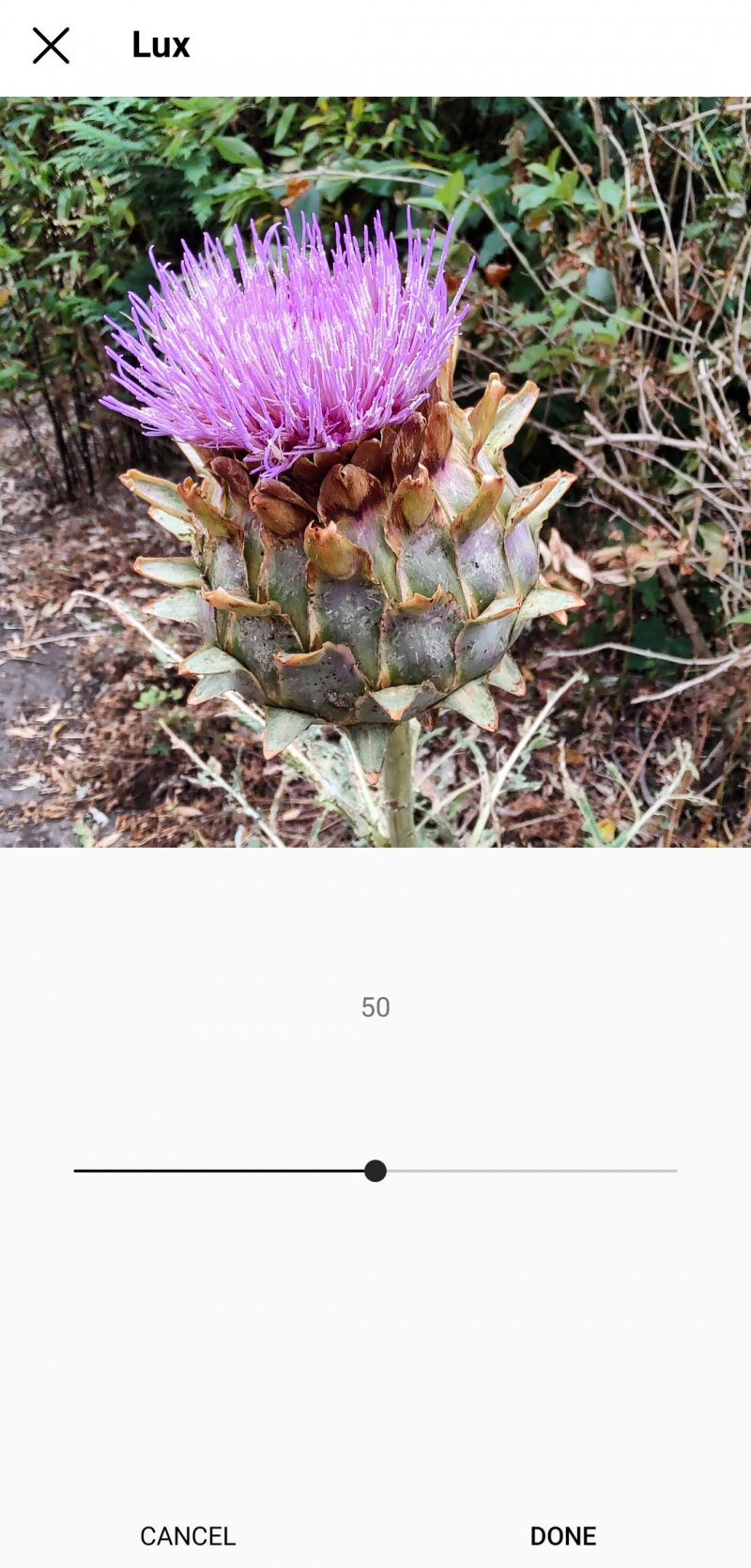
Lux ไม่ได้ทำให้ถูกต้องเสมอไป แต่ก็มีประโยชน์สำหรับการโพสต์อย่างรวดเร็ว และใช้ได้เฉพาะในสมาร์ทโฟนของคุณเท่านั้น
4. แอพมือถือมีเครื่องมือแก้ไขเพิ่มเติม
Instagram บนพีซีสามารถปรับรูปภาพของคุณได้ดีพอด้วยฟิลเตอร์และตัวเลื่อนเอฟเฟกต์ แต่เวอร์ชันมือถือมีเครื่องมือมากมาย
มีฟิลเตอร์เสริม 10 แบบสำหรับผู้เริ่มต้น เช่น Mayfair, Lo-Fi และ X-Pro II คุณยังสามารถเปลี่ยนลำดับของฟิลเตอร์ได้ด้วยการแตะฟิลเตอร์แต่ละตัวค้างไว้แล้วเลื่อนไปมา—ซึ่งไม่ใช่ตัวเลือกในพีซี
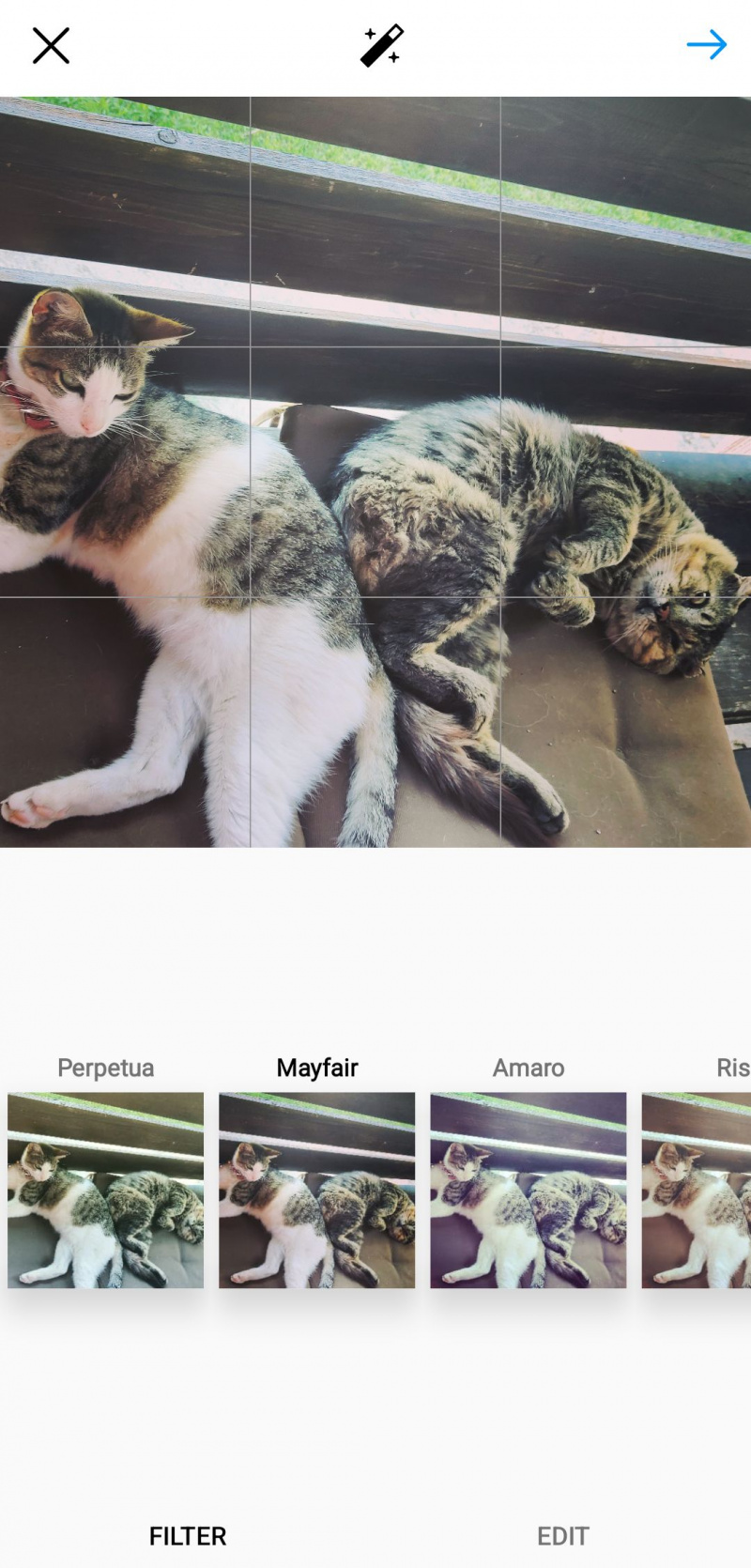
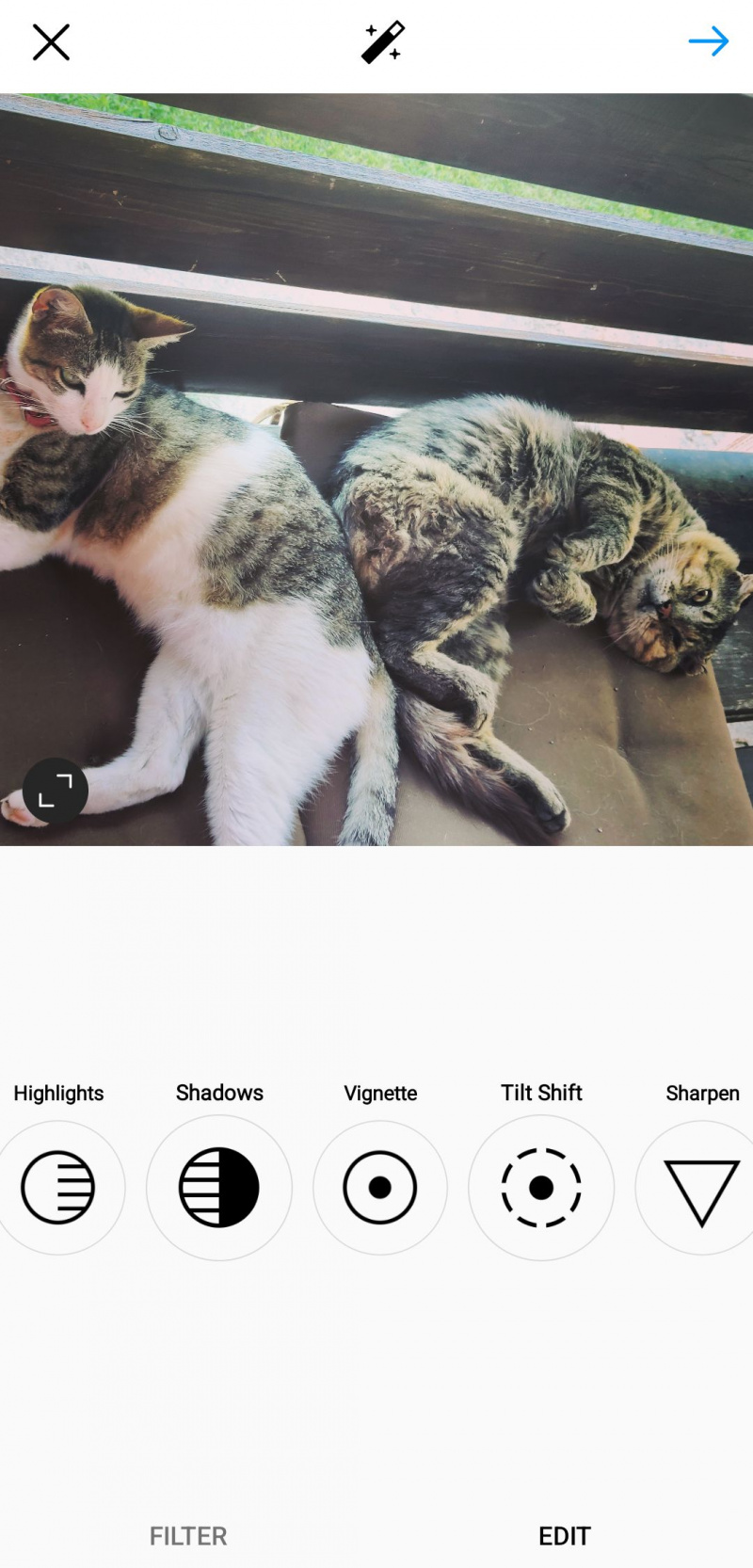
บนอุปกรณ์เคลื่อนที่ คุณยังได้รับอีก 6 วิธีในการแก้ไขรูปภาพของคุณ ซึ่งรวมถึงไฮไลท์ ปรับความคมชัด และเอียงกะ ทั้งหมดนี้ให้คุณสร้างโพสต์ที่น่าสนใจจริงๆ สำหรับโปรไฟล์ของคุณ โดยเฉพาะถ้าคุณติดตามเรา เคล็ดลับสำหรับภาพถ่าย Instagram คุณภาพสูง .
5. Instagram บนมือถือให้คุณ Crosspost
เมื่อคุณไปถึงขั้นตอนสุดท้ายของการโพสต์บนโทรศัพท์ของคุณ ไม่ว่าจะเป็นรูปภาพหรือม้วนฟิล์ม Instagram จะช่วยให้คุณแชร์บน Facebook, Twitter และ Tumblr
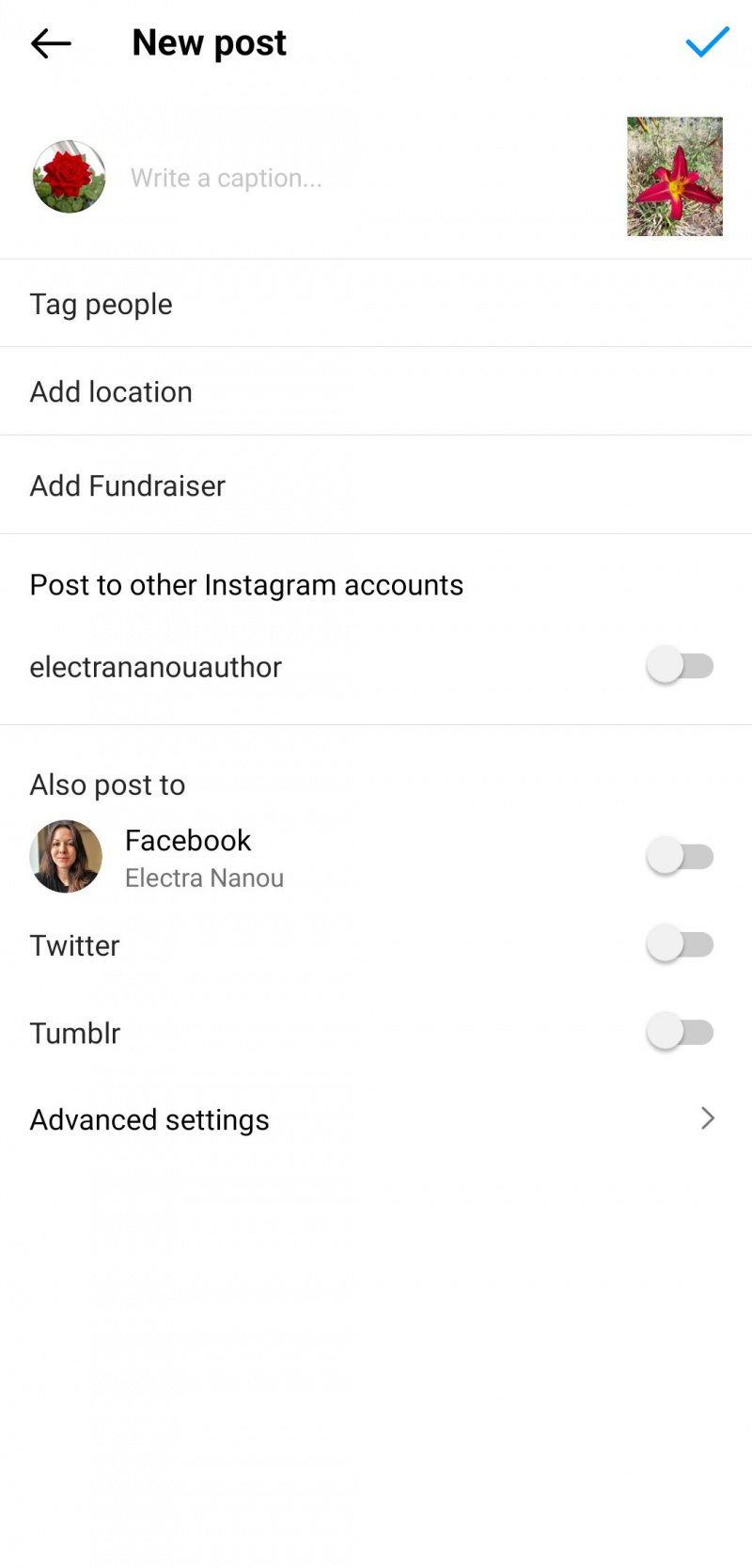
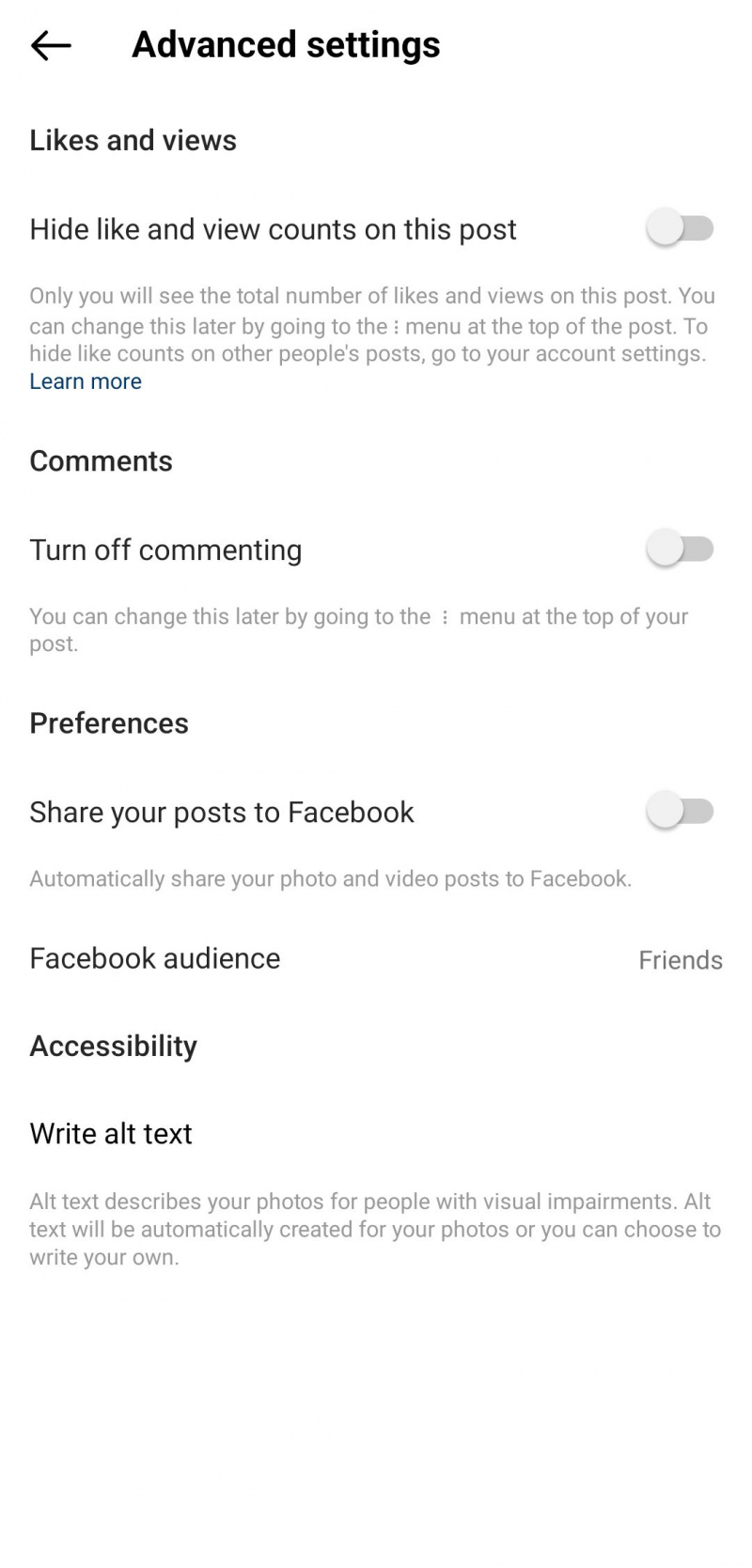
การตั้งค่าเหล่านี้ใช้ไม่ได้ในแอปเดสก์ท็อป คุณต้องแชร์โพสต์ Instagram ของคุณบนแพลตฟอร์มอื่นด้วยตนเอง
6. แอพมือถือมีเครื่องมือตัดต่อวิดีโอเพิ่มเติม
แม้ว่า Instagram ทั้งสองเวอร์ชันจะให้คุณตัดต่อและเลือกปกสำหรับวิดีโอของคุณ แต่อุปกรณ์มือถือของคุณมีวิธีเพิ่มเติมในการแก้ไขโพสต์ของคุณ ซึ่งแอปเดสก์ท็อปยังขาดอยู่
คุณสามารถเพิ่มข้อความ สติ๊กเกอร์ ฟิลเตอร์ เอฟเฟกต์เสียง และอื่นๆ ได้

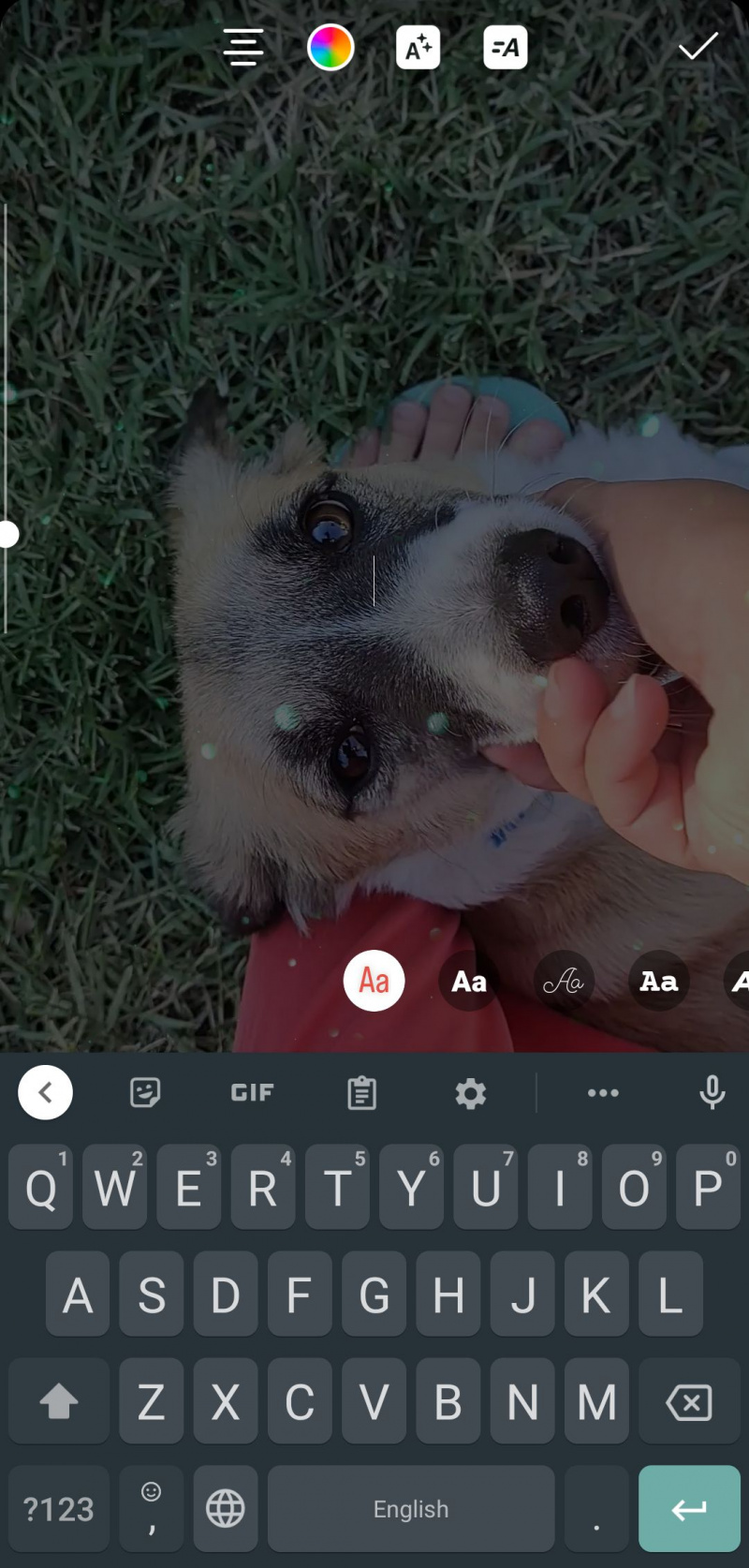
หากคุณต้องการให้โพสต์ของคุณมีคุณสมบัติดังกล่าวบนคอมพิวเตอร์ของคุณ คุณต้องแก้ไขวิดีโอก่อนอัปโหลดไปยัง Instagram หรือใช้แอพมือถือแทน
7. แฮงเอาท์วิดีโอบน Instagram จำกัดเฉพาะมือถือ
Instagram สำหรับพีซีมาพร้อมกับบริการส่งข้อความปกติ แต่ไม่มีบริการอื่นใดนอกเหนือจากนั้นสำหรับการสื่อสารกับเพื่อนๆ
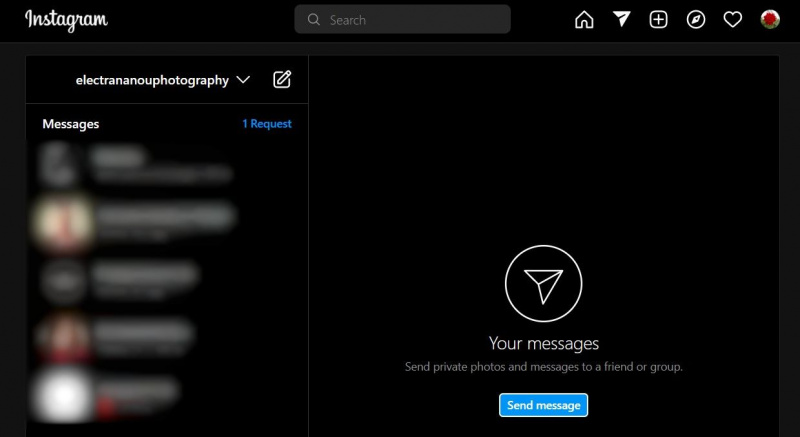
ในทางกลับกัน เวอร์ชันมือถือช่วยให้คุณสามารถโทรผ่านวิดีโอและสร้างห้องสำหรับการประชุมกลุ่มได้ ไม่ว่าจะเป็นแบบเป็นกันเองหรือแบบมืออาชีพ Instagram ไม่ใช่หนึ่งใน ตัวเลือกซอฟต์แวร์การประชุมทางวิดีโอที่ดีที่สุด แต่ก็คุ้มค่าที่จะพิจารณา
8. คุณสามารถซื้อสินค้าบน Instagram สำหรับมือถือเท่านั้น
ข้อแตกต่างระหว่างแอพมือถือและเดสก์ท็อปของ Instagram ก็คือแอพหลังไม่มี ร้านค้า คุณลักษณะซึ่งเป็นส่วนสำคัญของเครือข่ายโซเชียลนี้

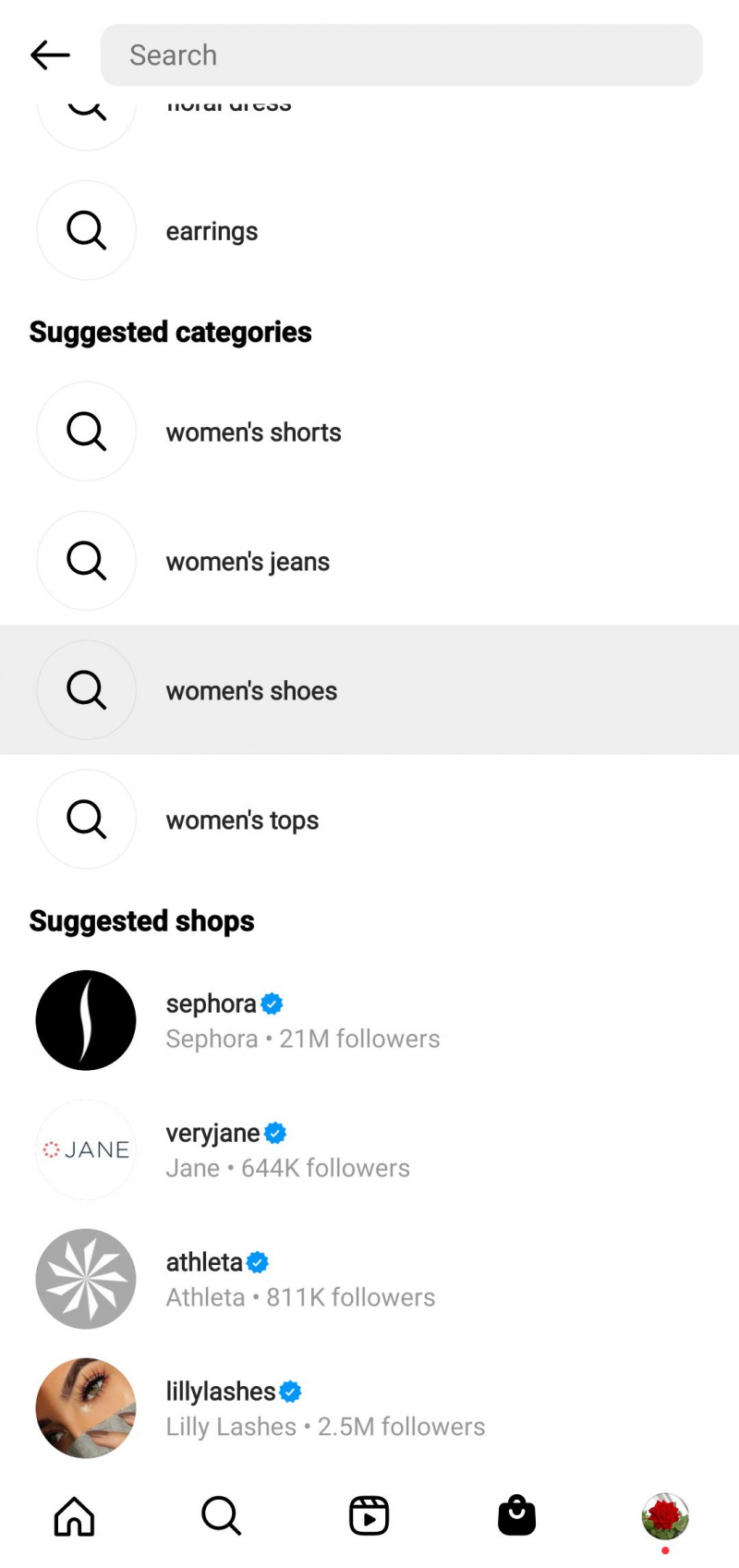
ดิ ร้านค้า ไอคอนและส่วนมีอยู่ในสมาร์ทโฟนของคุณเท่านั้น ซึ่งคุณสามารถเรียกดูผลิตภัณฑ์และแบรนด์ที่คุณสนใจ และซื้อสินค้าได้โดยตรงจากแอป
9. เครื่องมือค้นหาต่างกัน
บนคอมพิวเตอร์ของคุณ คุณจะสังเกตเห็นว่า Instagram มี สำรวจ ไอคอนที่แยกออกจาก ค้นหา เครื่องมือ. สิ่งนี้ทำให้แดชบอร์ดของคุณดูเป็นระเบียบเรียบร้อยยิ่งขึ้น ในขณะที่ยังคงให้คุณใช้คุณสมบัติทั้งสองได้พร้อมกัน
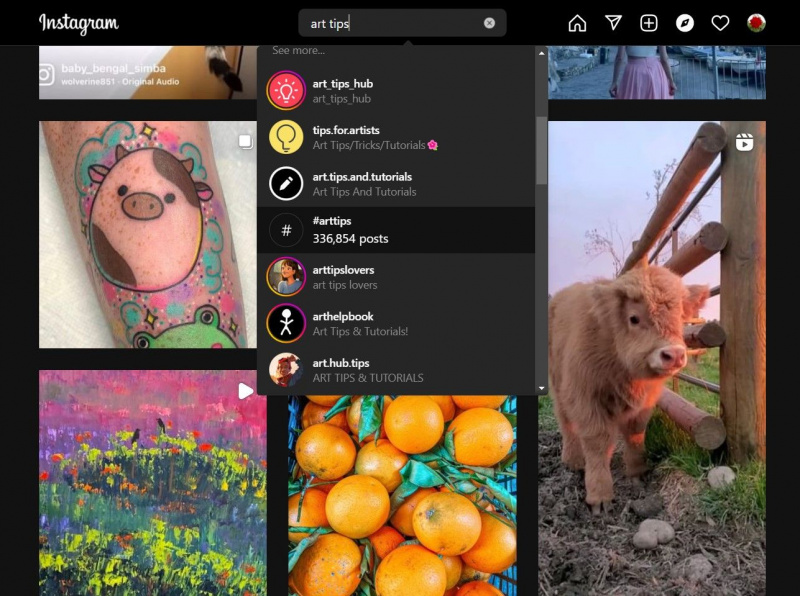
ฟังก์ชันเหล่านี้รวมอยู่ในเครื่องมือเดียวในแอปบนอุปกรณ์เคลื่อนที่ ดังนั้นคุณจึงไม่มีทางเลือกอื่นนอกจากต้องดูโพสต์ของคนอื่นขณะค้นหาบางสิ่ง
10. แอพ Instagram บนเดสก์ท็อปแสดงโพสต์ที่บันทึกไว้ในโปรไฟล์ของคุณ
Instagram ทั้งบนพีซีและมือถือให้ตัวเลือกในการบันทึกโพสต์ ความแตกต่างระหว่างสองเวอร์ชันคือแอปเดสก์ท็อปแสดงโดยตรงบนโปรไฟล์ของคุณ
ภายใต้ บันทึกแล้ว แท็บ คุณจะพบทุกสิ่งที่คุณติดแท็กจนถึงตอนนี้ แต่คุณยังสามารถจัดกลุ่มโดยคลิก แบบใหม่ ตั้งชื่อไฟล์ และเลือกรูปภาพหรือวิดีโอที่จะรวม
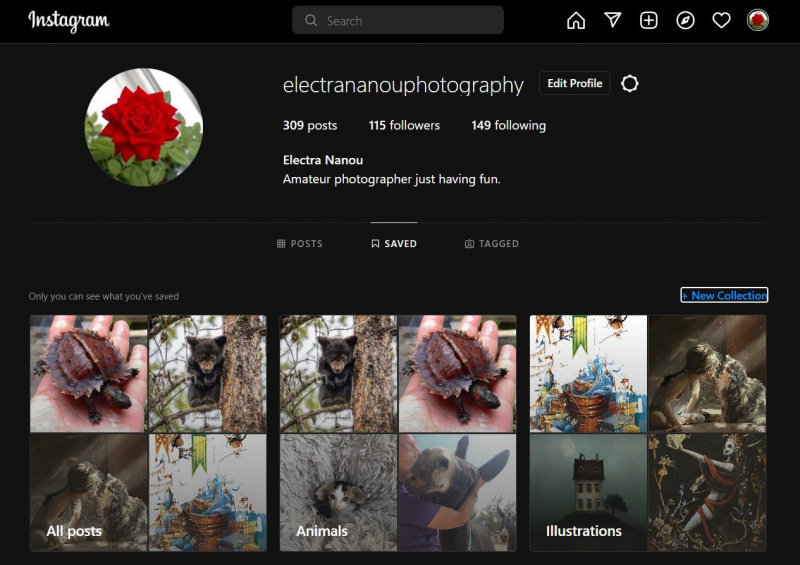
คอลเลกชันใหม่แต่ละรายการจะแยกจากกันในโปรไฟล์ของคุณ หากต้องการเพิ่มอย่างรวดเร็ว เพียงวางเมาส์เหนือ บันทึก ไอคอนในแต่ละโพสต์จนกระทั่งเมนูปรากฏขึ้นพร้อมกับรายการคอลเลกชันของคุณ เลือกอันที่ถูกต้องและ Instagram จะบันทึกโพสต์ที่นั่นโดยอัตโนมัติ
11. Instagram บนมือถือให้คุณสร้างอวาตาร์
สิ่งที่สนุกที่คุณสามารถทำได้บนโทรศัพท์ของคุณเท่านั้นคือสร้างอวาตาร์สำหรับบัญชี Instagram ของคุณ เช่นเดียวกับ Facebook และ Messenger เพียงแค่ไปที่ ตั้งค่า > บัญชี > อวาตาร์ และเริ่มกระบวนการสร้าง
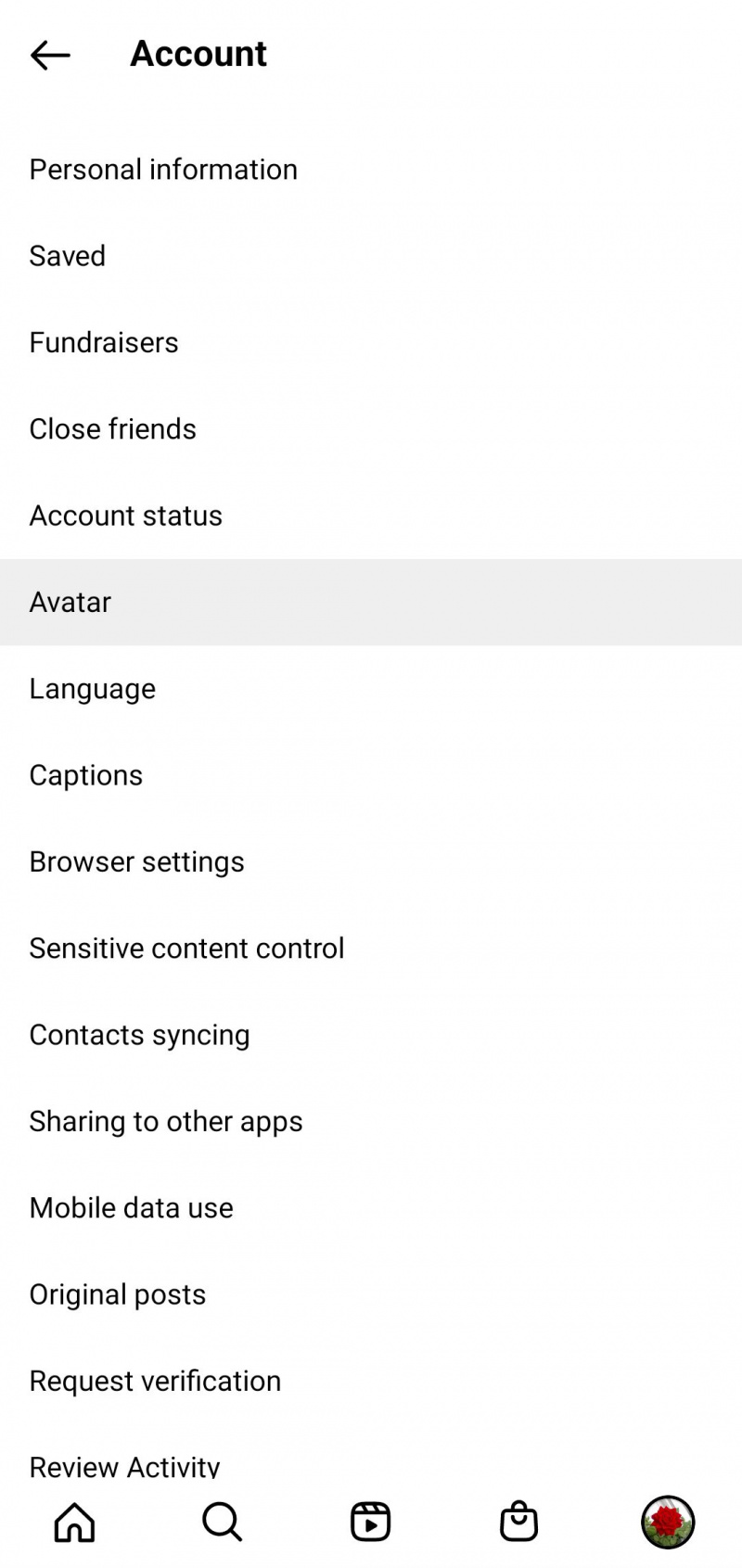
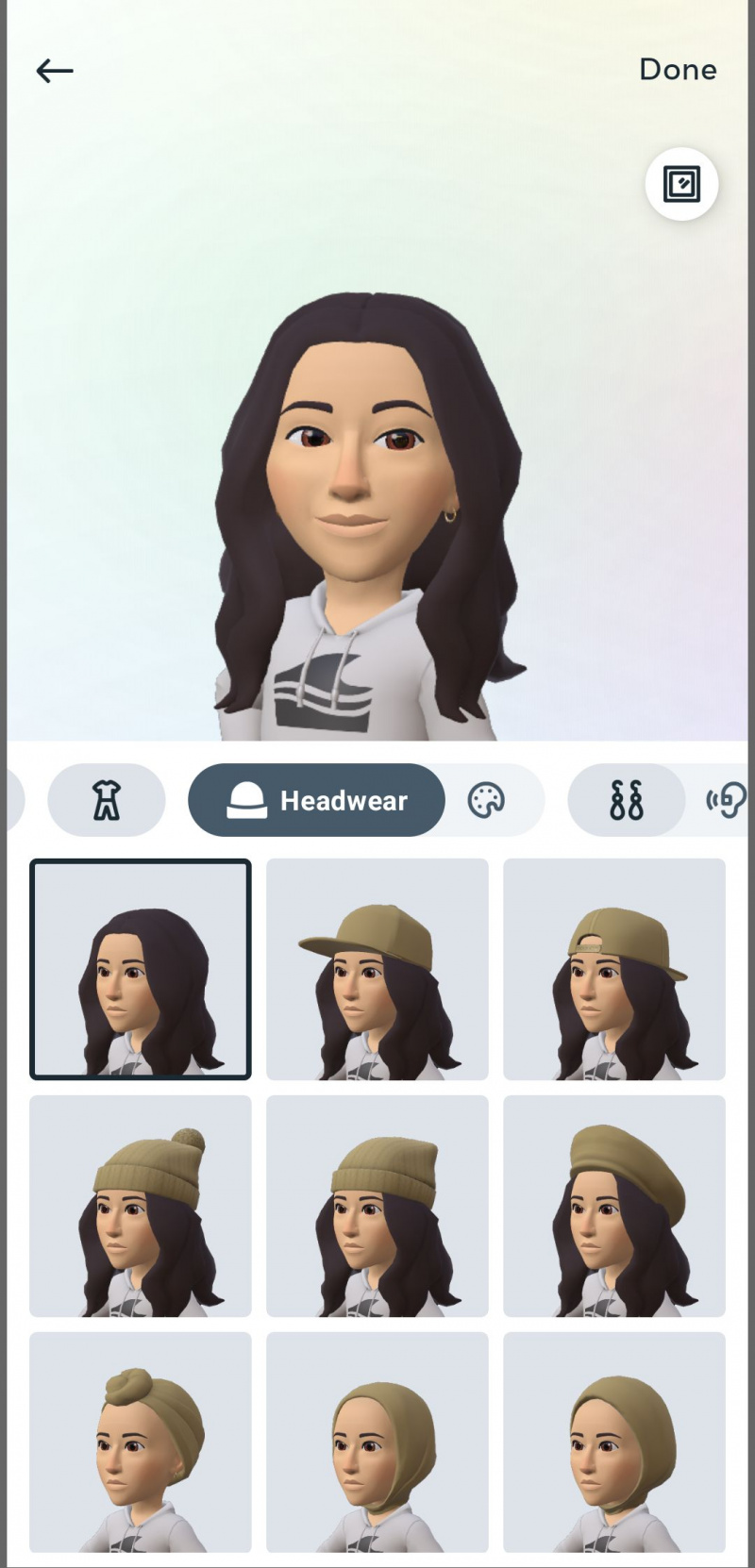
เมื่อเสร็จแล้ว คุณสามารถเลือกอัปเดตโปรไฟล์โซเชียลมีเดียเหล่านี้ทั้งหมดได้ ในการแก้ไขอวาตาร์ คุณสามารถทำตามขั้นตอนเดียวกันได้
12. การตั้งค่า Instagram แตกต่างกันระหว่างแอพ
นอกจากการสร้างอวาตาร์ที่หายไปจากการตั้งค่าแอปเดสก์ท็อปแล้ว ยังมีความแตกต่างอื่นๆ ระหว่างตัวเลือกการปรับแต่งของทั้งสองเวอร์ชันอีกด้วย
โทรศัพท์ของคุณฟังคุณหรือไม่
นอกจากเลย์เอาต์ที่วางการตั้งค่าทั่วไปไว้ในที่ต่างๆ เช่น แอพมือถือยังมี a ช้อปปิ้ง แท็บที่เวอร์ชันเดสก์ท็อปขาดเช่นกัน การสั่งซื้อและการชำระเงิน การตั้งค่า.
โทรศัพท์ของคุณจะติดตามกิจกรรมของคุณในรายละเอียดมากขึ้นด้วยไม่ว่าจะดีขึ้นหรือแย่ลง ในขณะที่แอพเดสก์ท็อปมี กิจกรรมล็อกอิน แท็บ เวอร์ชันสำหรับมือถือจะพิจารณาว่าคุณใช้เวลาบน Instagram นานเพียงใด การโต้ตอบของคุณ การเปลี่ยนแปลงทุกอย่างที่คุณทำกับบัญชีของคุณ และอื่นๆ
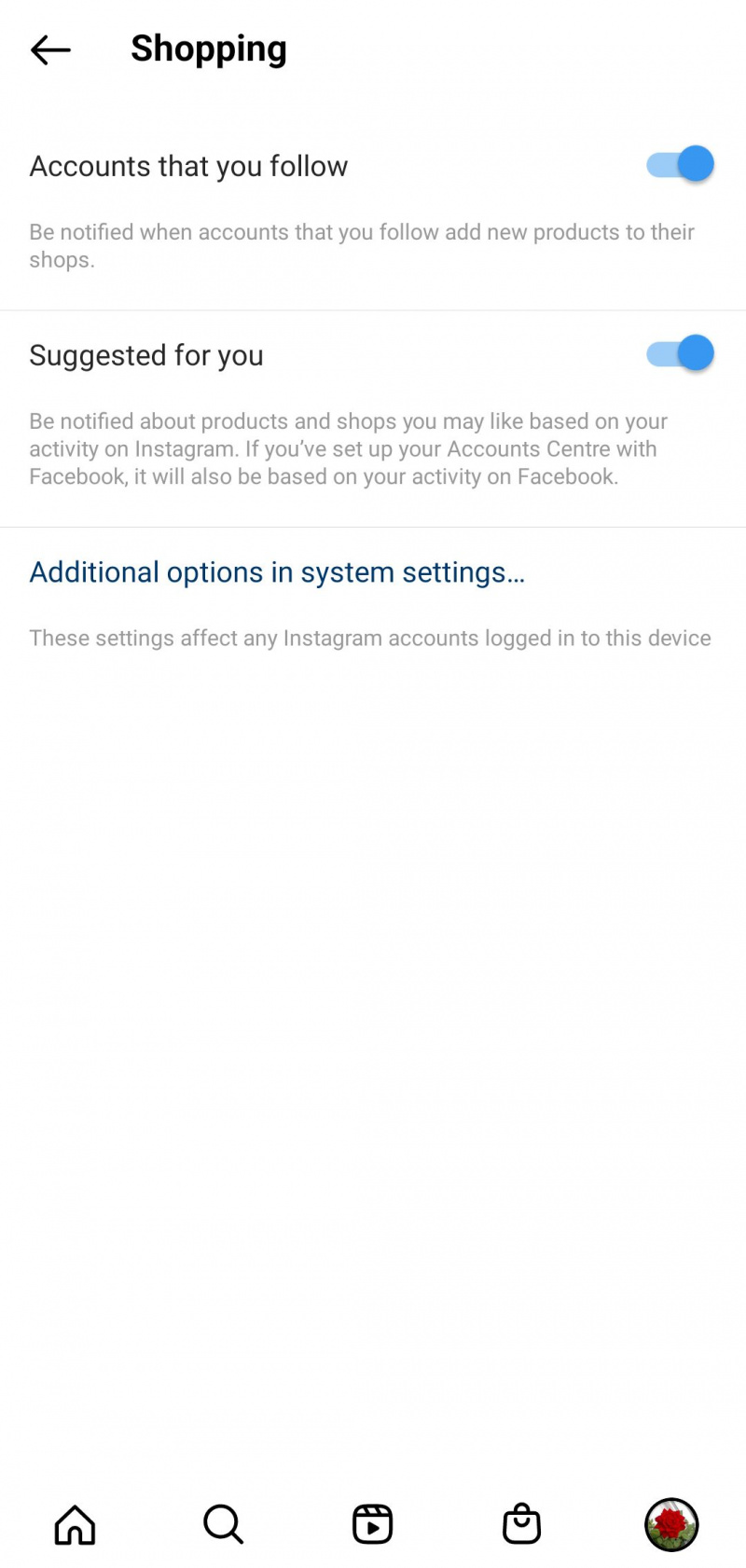
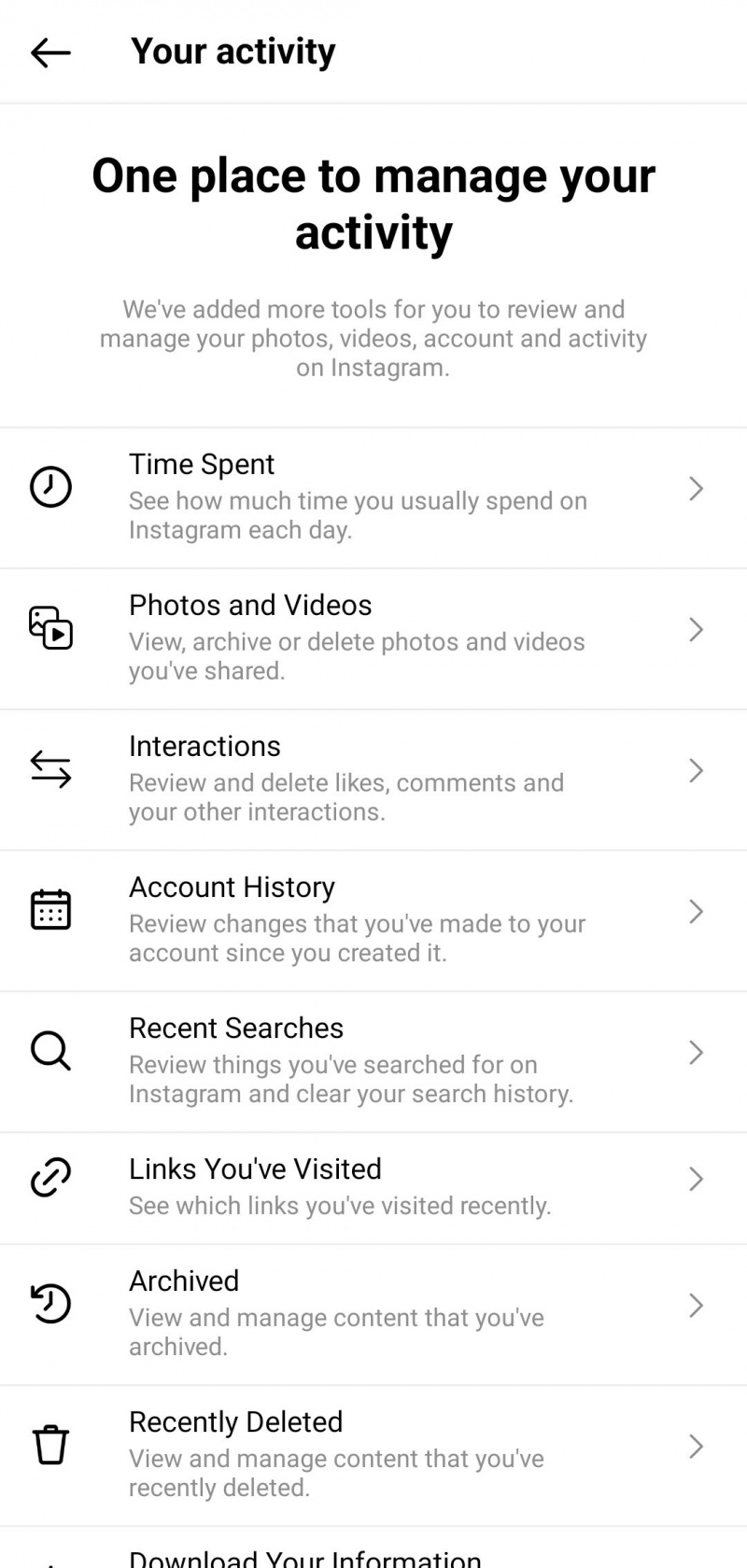
ถ้าคุณชอบจับตาดูพฤติกรรมออนไลน์ของคุณ คอมพิวเตอร์ก็มีตัวเลือกเช่นกัน เช่น ส่วนขยาย Chrome ที่ติดตามกิจกรรมของคุณ . ลองใช้การตั้งค่าของ Instagram บนเดสก์ท็อปและแอพมือถือเพื่อปรับแต่งประสบการณ์ผู้ใช้ของคุณและค้นพบความแตกต่างอื่นๆ
ปรับแต่ง Instagram บนโทรศัพท์และคอมพิวเตอร์ของคุณ
ไม่ว่าคุณจะชอบ Instagram เวอร์ชันเดียวหรือตัดสินใจที่จะรวมข้อดีของทั้งสองแอปเข้าด้วยกัน ก็คุ้มค่าที่จะทำความรู้จักกับทุกสิ่งที่แพลตฟอร์มสามารถทำได้สำหรับคุณ โปรเจ็กต์ในการถ่ายภาพ วิดีโอ การตลาด และอื่นๆ มีอะไรอีกมากมายให้ได้รับ
ที่กล่าวว่า Instagram เปลี่ยนแปลงตลอดเวลา ซึ่งรวมถึงความแตกต่างระหว่างแอปบนอุปกรณ์เคลื่อนที่และเดสก์ท็อป ดังนั้นให้คอยควบคุมการตั้งค่าและประสิทธิภาพของโปรไฟล์เพื่อให้แน่ใจว่าดีที่สุดเสมอ